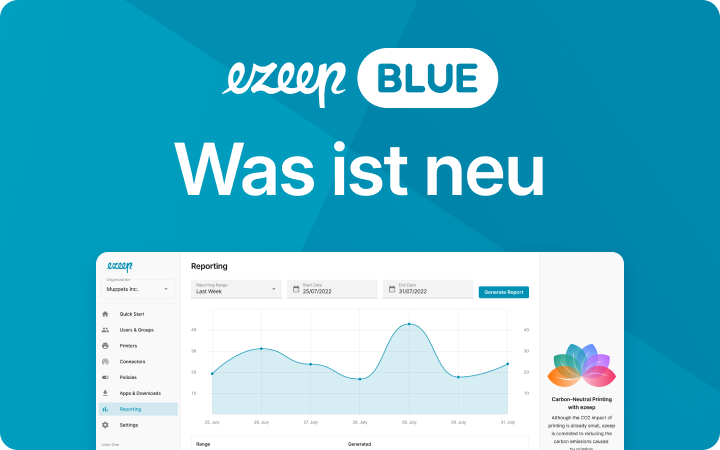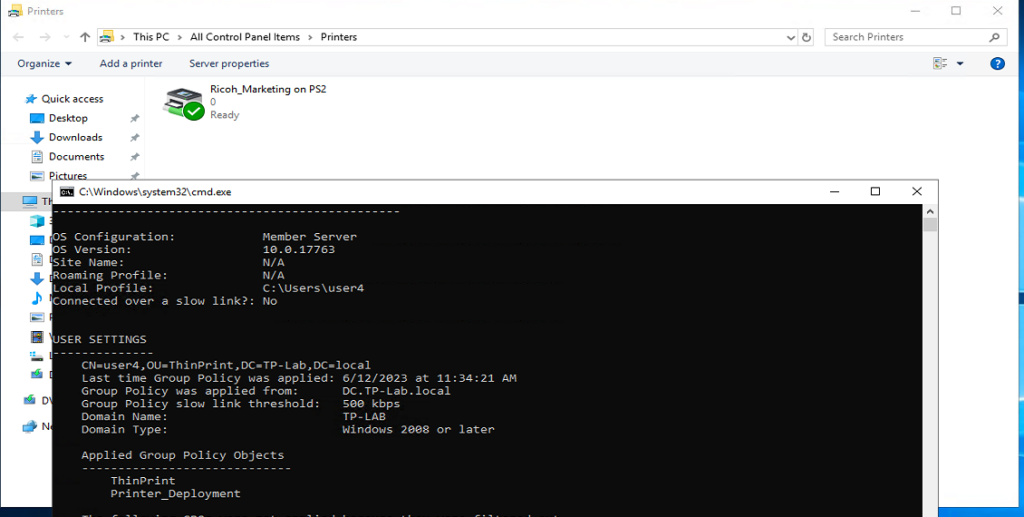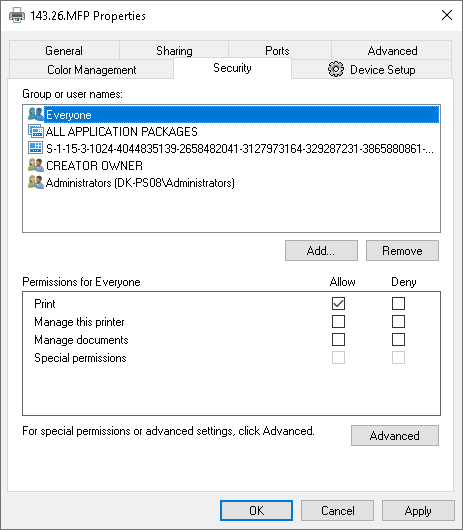Jetzt kostenlos starten
ezeep Blue ist für bis zu 10 Anwender.innen dauerhaft kostenlos. In den ersten 14 Tagen kannst du sogar den vollen Funktionsumfang des Pro, Business und Enterprise Plans testen. Nach der Testphase kannst du dann entscheiden, ob du ezeeps Standard-Features einfach weiter kostenlos nutzen oder auf einen der Premium-Pläne wechseln möchtest.